Os usuários que jogam jogos que incorporam o BattlEye encontram a mensagem de erro ' Falha ao inicializar o serviço BattlEye: o modo de teste de canto do Windows não é compatível ' quando tentam iniciar um jogo ou o próprio inicializador. Essa mensagem de erro é muito comum e geralmente significa que os drivers de assinatura de teste não são compatíveis para serem executados com o BattlEye.
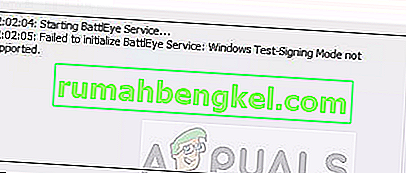
O Windows exige que todos os tipos de drivers sejam verificados com assinaturas digitais pelos editores. Este é o principal mecanismo de defesa que os usuários do Windows utilizam para evitar que outros drivers maliciosos danifiquem o computador. Se você estiver usando drivers modificados , provavelmente terá habilitado a assinatura de teste em seu computador.
O que causa o erro de serviço BattlEye 'O modo de assinatura de teste do Windows não é compatível'?
Parece que o serviço BattlEye não oferece suporte ao uso de drivers assinados para teste em seu computador. Os drivers assinados para teste são geralmente drivers modificados que são usados sem uma assinatura digital, conforme explicado acima.
Além disso, é possível que o diretório BattlEye esteja corrompido ou não esteja funcionando. Isso acontece quando uma possível atualização bagunça a pasta de instalação.
Examinaremos as soluções possíveis em ordem. Certifique-se de começar com o primeiro. Verifique também se você está conectado como administrador e tem uma conexão ativa com a Internet aberta .
Solução 1: Desativando TestSigning
A assinatura de teste no sistema operacional Windows está desabilitada por padrão. No entanto, pode haver casos em que para corrigir algum problema específico, você o habilitou para que todos os drivers disponíveis possam funcionar no seu computador. Desativaremos o recurso mais uma vez em seu computador e verificaremos se o problema foi corrigido. Esta solução não funcionará se você não estiver conectado como administrador.
- Pressione Windows + S, digite “ prompt de comando ” na caixa de diálogo, clique com o botão direito do mouse no aplicativo e selecione Executar como administrador .
- Uma vez no prompt de comando elevado, execute o seguinte comando:
bcdedit / set testsigning off

Se este comando não funcionar, execute o seguinte comando:
bcdedit.exe / set nointegritychecks off
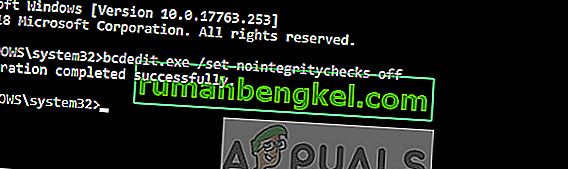
- Reinicie o seu computador após executar os comandos e tente executar o serviço BattlEye. Verifique se o problema foi resolvido.
Solução 2: atualização vigorosa do BattlEye
Se o método acima não funcionar, provavelmente significa que seu aplicativo BattlEye não foi atualizado para o patch mais recente lançado. Tente atualizar usando o método normal (abrindo o inicializador e depois atualizando). Se isso não funcionar, podemos tentar instalar à força a versão mais recente do BattlEye em seu computador, excluindo o diretório e baixando um novo.
- Pressione Windows + E para iniciar o File Explorer. Agora navegue até o seguinte diretório principal do BattlEye. Além disso, você precisará navegar até a pasta BattlEye presente no jogo que está tentando iniciar. Um exemplo de caminho é fornecido abaixo.
C: \ Arquivos de programas \ Arquivos comuns \ BattlEye C: \ Arquivos de programas \ Steam \ SteamApps \ Common \ Arma 2 Operation Arrowhead \ Expansions \ BattlEye
- Exclua esses diretórios BattlEye. Agora vá para o site oficial do BattlEye e baixe o instalador do BattlEye para o seu sistema operacional.
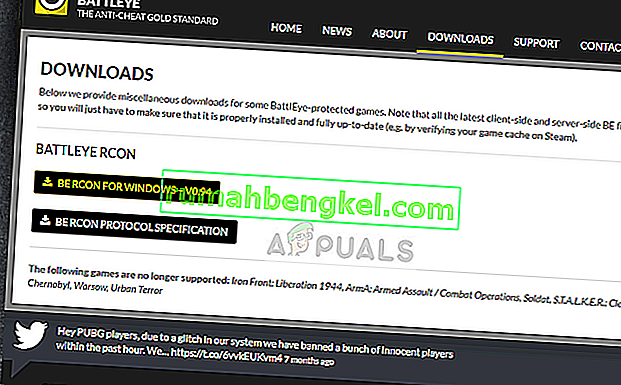
- Depois de instalar o BattlEye, reinicie o computador e tente iniciar o jogo. Verifique se o erro foi embora.
Observação: em vez de instalar o instalador do BattlEye manualmente, você também pode verificar a integridade dos arquivos do jogo no inicializador do jogo. Ele detectará automaticamente que o BattlEye está faltando e tentará substituí-lo de acordo. Isso funciona especialmente para plataformas como Steam etc.
Solução 3: Restaurar o Windows / fazer uma instalação limpa
Se os métodos acima não funcionarem, provavelmente significa que há algum problema com o seu sistema operacional e que você precisa restaurar o Windows para um ponto de restauração anterior ou executar uma instalação limpa.
Antes de passar por ambas as opções difíceis, você deve executar uma verificação do Verificador de arquivos do sistema (SFC) em seu computador.
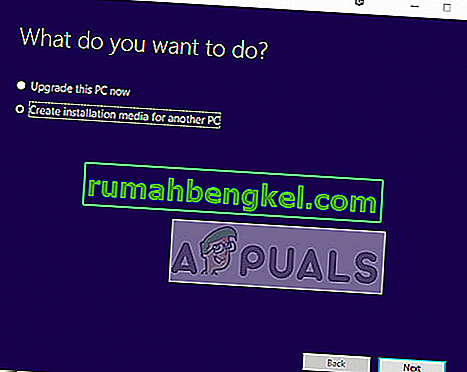
Você pode verificar nosso artigo sobre Como limpar a instalação do Windows 10. Certifique-se de não usar nenhum driver sem a aplicação de driver novamente em seu computador. Isso é vital para que o serviço BattlEye funcione sem problemas.








